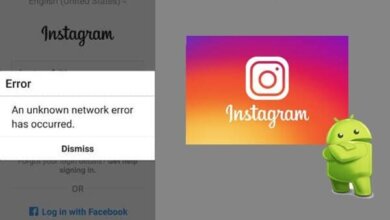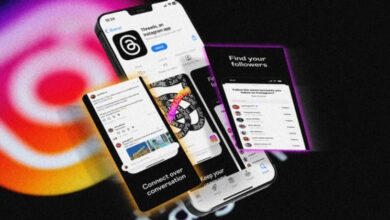كيفية إصلاح عدم تشغيل مقاطع الفيديو على Instagram؟

Instagram هو تطبيق سهل الاستخدام وكلنا نحبه ولا شك في ذلك. ومع ذلك ، هناك أوقات نواجه فيها مشكلة مثل عدم تشغيل مقطع فيديو وقد يكون هذا محبطًا.
في هذه المدونة، سأخبرك بما يمكن أن يسبب هذه المشكلة وكيف يمكننا إصلاح ذلك. لذلك، دون مزيد من اللغط، دعونا نتعمق.
كيفية إصلاح مقاطع الفيديو التي لا يتم تشغيلها على Instagram
قم بتحديث تطبيق Instagram الخاص بك
أولاً ، تأكد من أنك تستخدم أحدث إصدار من التطبيق. إذا لم تكن متأكدًا مما إذا كان Instagram الخاص بك قد تم تحديثه أم لا ، فيمكنك ببساطة التحقق من ذلك من App Store إذا كان لديك iPhone. أو إذا كان لديك Android ، فيمكنك القيام بذلك من Google Play.
لذا انتقل أولاً إلى هناك وتحقق مما إذا كان Instagram قد تم تحديثه ، وإذا لم يكن الأمر كذلك ، فاحصل ببساطة على أحدث إصدار منه على جهازك.
لذا فإن أحد أسباب عدم قدرتك على تشغيل مقطع فيديو على Instagram هو أنك تستخدم إصدارًا قديمًا. في كثير من الحالات ، سيؤدي تحديث التطبيق إلى حل المشكلة.
لتحديث Instagram الخاص بك ، اتبع الخطوات أدناه.
- احصل على هاتفك وانتقل إلى Google Play ، أو إذا كان لديك جهاز iPhone ، فانتقل إلى متجر التطبيقات.
- في شريط البحث ، اكتب Instagram واضغط على بحث.
- ثم ستظهر نافذة جديدة. إذا تم تحديث Instagram الخاص بك ، فسترى الزر "فتح". إذا كان تطبيقك قديمًا ، فسترى زر "تحديث".


تحقق من اتصالك بالإنترنت
في كثير من الأحيان تحدث مشكلة كهذه بسبب ضعف الاتصال بالإنترنت. تأكد من أن لديك اتصالاً مستقرًا وقويًا. فكيف تتأكد من ذلك؟ حسنًا ، سأوجهك خلال الخطوات وأريك كيفية القيام بذلك.
- على جهازك ، افتح متصفح الإنترنت. لا يهم أي متصفح. أي متصفح سوف يقوم بهذه المهمة. لي هو جوجل كروم.
- في شريط البحث اكتب اختبار السرعة.
- انطلق واضغط على الموقع الأول.
- ستظهر نافذة ، مثل ما تراه في الصورة أدناه.
- ببساطة اضغط على GO.
إذا كانت سرعتك أعلى من 5 ميجابت في الثانية، فهذا يعني أنه لا يوجد خطأ في اتصالك بالإنترنت. تبلغ سرعتي حوالي 16.30 ميجابت في الثانية، لذا فهي سريعة بما يكفي لتشغيل مقطع فيديو على Instagram دون أي مشكلة.

إذا كانت سرعتك أقل من 5 ميجابت في الثانية ، فهذا يعني أن سرعتك ليست بالسرعة الكافية. لذلك يجب عليك تحويله إلى اتصال Wi-Fi. أو إذا كنت تستخدم بالفعل اتصال Wi-Fi ، فقد ترغب في تحويله إلى اتصال بيانات الجوال.
تجسس على Facebook و WhatsApp و Instagram و Snapchat و LINE و Telegram و Tinder وتطبيقات الوسائط الاجتماعية الأخرى دون معرفة ؛ تتبع موقع GPS والرسائل النصية وجهات الاتصال وسجلات المكالمات والمزيد من البيانات بسهولة! 100٪ آمن!
تحقق من Instagram Server
هناك أوقات يكون فيها خادم Instagram معطلاً ونتيجة لذلك ، قد تحدث مشكلة مثل ما تواجهه الآن. لذلك من المهم التأكد مما إذا كان خادم Instagram معطلاً أم لا.
للقيام بذلك، اتبع الخطوات التالية.
- اكتب في متصفح الإنترنت الخاص بك ، هل Instagram معطل؟
- ثم اضغط على الموقع الأول.
- هنا سترى تقارير آخر 24 ساعة.
- إذا قمت بالتمرير لأسفل قليلاً ، فسترى العديد من التعليقات المتعلقة بمشكلات خادم Instagram خلال الـ 24 ساعة الماضية التي أسقطها الأشخاص هناك.
- سترى أيضًا مخططًا. يعد المخطط مؤشرًا جيدًا ويظهر لنا ما إذا كان خادم Instagram معطلاً أم لا. ومع ذلك ، فإنه يعمل فقط بناءً على التقارير الواردة من المستخدمين.
- في الصورة التي التقطتها ، يمكنك أن ترى أن الخادم ليس معطلاً.

امسح ذاكرة التخزين المؤقت والبيانات في Instagram
يعد مسح البيانات وذاكرة التخزين المؤقت دائمًا حلاً جيدًا. لذلك إذا لم تتمكن من تشغيل مقطع فيديو على Instagram ، يمكنك ببساطة مسح ذاكرة التخزين المؤقت والبيانات المتعلقة بـ Instagram ومعرفة ما إذا كان ذلك سيؤدي إلى حل مشكلتك. من المحتمل أن يكون مخزون بيانات Instagram الخاص بك ممتلئًا وواضحًا سيؤدي ببساطة إلى حل مشكلتك.
سأوجهك عبر بعض الخطوات البسيطة وباتباعها يمكنك مسح ذاكرة التخزين المؤقت والبيانات على Instagram.
- احصل على هاتفك وانتقل إلى الإعدادات.
- قم بالتمرير لأسفل إلى حيث تقول تطبيقات.
- الآن اضغط على إدارة التطبيقات. ضع في اعتبارك أن هذه الخيارات قد تكون مختلفة قليلاً على أجهزة Android المختلفة.
- ابحث عن Instagram واضغط عليه.
- اذهب الآن إلى التخزين، اضغط على مسح ذاكرة التخزين المؤقت، ثم اضغط على موافق.
- تفعل الشيء نفسه ل موعد واضح.
- إذا كان جهازك من نوع iPhone ، فبدلاً من مسح البيانات سترى إلغاء تحميل التطبيق.
- لذا انطلق وقم بإلغاء تحميل التطبيق.
- ثم بعد القيام بذلك ، سيطلب منك جهازك ذلك في نفس النوافذ أعد تثبيت التطبيق.
- من خلال القيام بذلك ، سيتم حذف كل من البيانات وذاكرة التخزين المؤقت من جهاز iPhone الخاص بك. لذا فإن العملية مختلفة قليلاً ، ومع ذلك ، فإن الهدف هو نفسه.

قم بإيقاف تشغيل "توفير البيانات"
يجب حل مشكلتك الآن ، ومع ذلك ، إذا كنت لا تزال تواجه هذه المشكلة ، فتحقق ومعرفة ما إذا كان موفر البيانات في وضع إيقاف التشغيل أو التشغيل. لأنه بناءً على Instagram عندما يكون موفر البيانات على مقاطع الفيديو ، لن يتم تحميله مسبقًا. قد تتساءل عن سبب وجود هذه الميزة وماذا تفعل.
الشيء الوحيد الذي تفعله هذه الميزة هو أنها تساعدك على استخدام بيانات أقل. وعند تشغيله، قد لا يتم تشغيل مقاطع الفيديو بشكل صحيح.
لذلك دعونا نرى كيفية إيقاف تشغيله. الأمر بسيط جدًا، اتبع الخطوات أدناه.
- افتح Instagram الخاص بك. في الركن الأيمن السفلي ، انتقل إلى ملف البيانات الشخصية.
- في الزاوية العلوية اليمنى اضغط على أيقونة ثلاثية النقاط.
- ثم اذهب الى الإعدادات.
- اذهب الآن إلى حسابي.
- قم بالتمرير لأسفل إلى حيث تقول استخدام البيانات الخلوية.
- الآن انطلق وابدل عن الرمز الأزرق الذي تراه في الصورة.

تعطيل توفير البطارية
يمكن أن يؤدي موفر طاقة البطارية الموجود على هاتفك إلى تقييد قدرة التطبيق على العمل بكامل طاقته. ونتيجة لذلك، قد تواجه مشكلات أثناء تشغيل مقاطع الفيديو أو تحميل محتوى آخر على Instagram. وبالتالي، فمن الأفضل تعطيله باتباع الخطوات أدناه.
أندرويد
لإيقاف تشغيل موفر شحن البطارية على Android ، توجه إلى قائمة الإعدادات واضغط على البطارية. قم بإيقاف تشغيل خيار Battery Saver.
اي فون
لإيقاف تشغيل موفر البطارية على iPhone، قم بتشغيل تطبيق الإعدادات. انتقل إلى قسم البطارية وقم بإيقاف تشغيل المفتاح الموجود بجوار وضع الطاقة المنخفضة.
نصيحة: كيفية تنزيل مقاطع الفيديو من Instagram بنقرة واحدة
تنزيل الفيديو عبر الإنترنت هو برنامج واحد لتنزيل مقاطع الفيديو من Instagram و YouTube و Facebook و Twitter والمزيد من المواقع. إذا لم يتم تشغيل مقاطع الفيديو على Instagram ، فيمكنك أيضًا تنزيلها أو تحويل مقاطع فيديو Instagram إلى MP4 لمشاهدتها في وضع عدم الاتصال.

وفي الختام
في هذه المقالة ، قدمت بعض الطرق المختبرة التي يمكنك تجربتها ونأمل في حل مشكلتك. أتمنى أن تكون قد وجدت هذه المقالة مفيدة وإذا كنت لا تزال تواجه مشكلات في تشغيل مقاطع الفيديو على Instagram ، فلا تتردد في ترك تعليق في قسم التعليقات أدناه.
ما مدى فائدة هذا المنشور؟
انقر على نجمة للتقييم!
متوسط التقييم / 5. عدد الأصوات: